Mi a teendő, ha a Slack nem tudja elküldeni az üzeneteket

Ha a Slack nem tudja elküldeni az üzeneteket, néhány megoldást használhat a probléma végleges megoldására.
A Slack telepítése a számítógépre egy egyszerű folyamat, amely nem tarthat tovább néhány percnél. Sajnos előfordulhatnak váratlan események, amelyek lelassítják vagy teljesen blokkolják a folyamatot. Ebben az útmutatóban egy sor praktikus hibaelhárítási megoldást sorolunk fel, amelyek segítségével kijavíthatja a Slack telepítési problémáit és hibáit.
A számítógépen futó egyéb programok megzavarhatják a telepítőfájlokat, így a számítógép nem tudja letölteni vagy telepíteni azokat. Indítsa el a Feladatkezelőt , kattintson a Folyamatok fülre, kattintson a jobb gombbal a bezárni kívánt programra, és válassza a Feladat befejezése lehetőséget . Próbálja meg újra telepíteni a Slackot, és ellenőrizze az eredményeket.
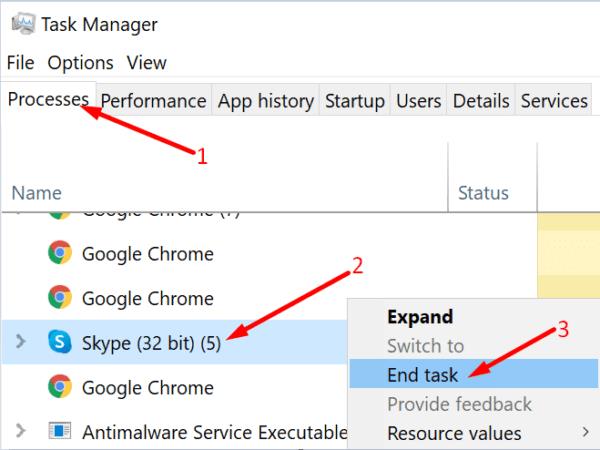
Ha az első telepítési kísérlet sikertelen volt, teljesen törölnie kell a telepítési mappát. Az első telepítési kísérletből származó fájlok megsérthetik az új Slack fájlokat. Az alapértelmezett telepítési hely a C:\Program Files (x86) vagy C:\Program Files . Keresse meg a Slack mappát, és távolítsa el. Ezután próbálja meg újra telepíteni az alkalmazást.
A biztonsági szoftver néha tévesen gyanúsként jelöli meg a Slack telepítőfájljait. Ennek elkerülése érdekében ügyeljen arra, hogy az alkalmazást csak megbízható forrásokból töltse le, ideális esetben a Slack hivatalos webhelyéről . Ha harmadik fél letöltési webhelyéről tölti le az alkalmazást, nem kívánt kódszekvenciák, például PUP vagy adware is megjelenhetnek. Ezért mindig a Slack hivatalos webhelyét kell választania a harmadik fél letöltési webhelyei helyett.
Ezután kapcsolja ki a víruskeresőt és a tűzfalat, és ellenőrizze, hogy sikeresen telepítheti-e az alkalmazást. Ne felejtse el újra engedélyezni a biztonsági szoftvert a Slack telepítése után. Mellesleg, ha VPN-t használ , akkor új programok telepítése közben tiltsa le.
Sok felhasználó megerősítette, hogy a Slack kompatibilitási módban történő telepítésével megoldotta a problémát.
Kattintson a jobb gombbal a telepítőfájlra, és válassza a Tulajdonságok menüpontot .
Ezután kattintson a Kompatibilitás fülre.
Lépjen a Program futtatása kompatibilitási módban lehetőségre, és válasszon egy korábbi operációs rendszer verziót (Windows 8 vagy Windows 7).
Indítsa el a telepítési folyamatot, és ellenőrizze, hogy a gép képes-e telepíteni a Slackot.
Ha a probléma továbbra is fennáll, győződjön meg arról, hogy a telepítőt rendszergazdai jogokkal futtatja. Menjen vissza a Kompatibilitás lapra, és jelölje be a Futtatás rendszergazdaként jelölőnégyzetet.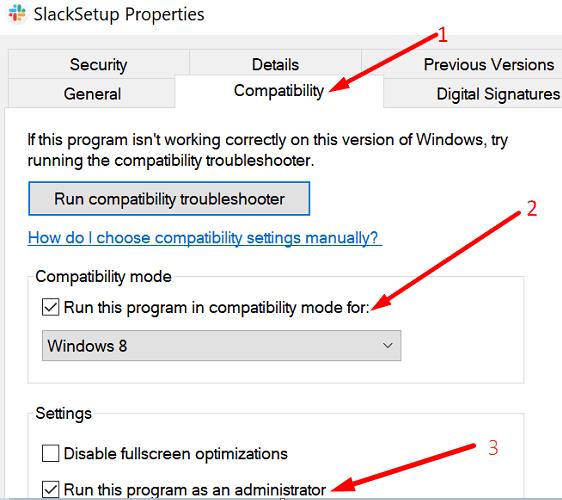
Ellenőrizze az App Installer beállításait, és győződjön meg arról, hogy ezek lehetővé teszik a nem Microsoft Store-tól származó alkalmazások telepítését.
Lépjen a Beállítások elemre , válassza az Alkalmazások , majd az Alkalmazások és funkciók lehetőséget .
Nyissa meg az Alkalmazások beszerzési helyének kiválasztása . Használja a legördülő menüt, és győződjön meg arról, hogy ez a beállítás nincs csak a Microsoft Store értékre állítva (ajánlott) .
Ha igen, módosítsa Bárhol lehetőségre, de figyelmeztessen, mielőtt olyan alkalmazást telepít, amely nem a Microsoft Store-ból származik .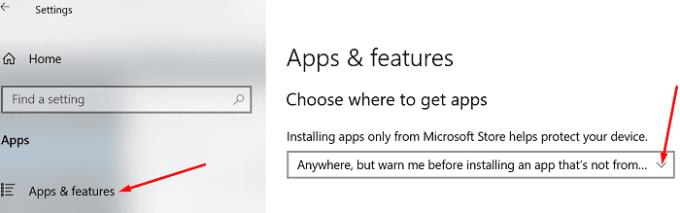
Próbálja meg újra telepíteni a Slackot.
Nyomja meg a Windows + R billentyűket egy új Futtatás ablak elindításához.
Írja be a services.msc- t a Futtatás mezőbe, és nyomja meg az Enter billentyűt.
Görgessen le a Windows Installer szolgáltatáshoz . Győződjön meg arról, hogy a szolgáltatás fut.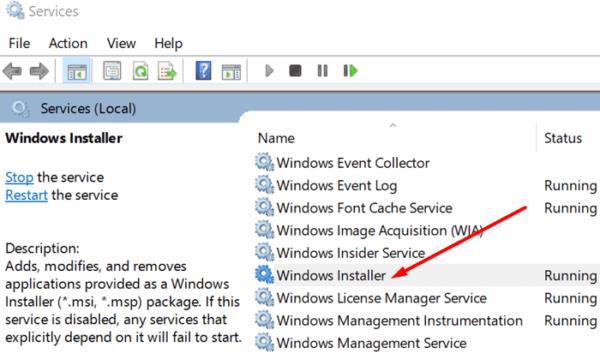
Másik megoldásként kattintson a jobb gombbal a Windows Installer szolgáltatásra, állítsa le a szolgáltatást, majd indítsa újra.
Ezután kattintson ismét a jobb gombbal a szolgáltatásra, válassza a Tulajdonságok menüpontot, és állítsa be az indítási típust Automatikusra. Ellenőrizze, hogy telepítheti-e a Slackot most.
Ha nem tudja telepíteni a Slackot Windows 10 rendszeren, ez azt jelzi, hogy valami blokkolja a telepítőfájlokat. Ez lehet a víruskereső, a tűzfal, az App Installer beállításai vagy más, a háttérben futó programok. Futtassa át ezt az ellenőrzőlistát, és próbálja meg újra telepíteni a Slackot. Segítettek ezek a megoldások a probléma elhárításában? Tudassa velünk az alábbi megjegyzésekben.
Ha a Slack nem tudja elküldeni az üzeneteket, néhány megoldást használhat a probléma végleges megoldására.
Ha integrálni szeretné a Microsoft Teams szolgáltatásait a Slackbe és fordítva, akkor több webszolgáltatásról is tudnia kell.
Miért válassza a Slacket és nem a Skype-ot? A lazaság kevesebb kommunikációs zavaró tényezőt biztosít a csapattérben, és lehetővé teszi, hogy időben hozzáférjen a megfelelő információkhoz.
A kéttényezős hitelesítés bekapcsolásával adjon további biztonsági réteget Slack-fiókjaihoz. Nézze meg, milyen egyszerű engedélyezni.
Szüksége van Slack tagi azonosítóra? Nézze meg, milyen lépéseket kell követnie a gyors megtaláláshoz.
A Slack egyik nagyszerű tulajdonsága a Slackbot, amely egy bizonyos parancsokra reagáló bot. A Slackbot konfigurálható úgy is, hogy testreszabható legyen
A gyanús tevékenységek ellenőrzése alatt tartásához használhatja a Slacks hozzáférési naplóit. Nézze meg, hogyan férhet hozzá.
Ha egy téma túl népszerűvé válik ahhoz, hogy figyelmen kívül hagyjuk, miért ne hoznánk létre neki egy csatornát a Slacken? Nézze meg, hogyan hozhat létre csatornát.
Győződjön meg róla, hogy mindenki követi az Ön irányelveit, amikor elnevezi magát a Slacken. Tekintse meg, hogyan jelenítheti meg ezeket a szabályokat ezzel az oktatóanyaggal.
Nem elégedett a Slack alapértelmezett munkahelyi naplójával? Nézze meg, milyen lépéseket kell követnie a módosításhoz.
Az emoji szórakoztató és könnyed módja a kommunikációnak, még a nyelvi korlátokat is átlépik, mivel nem támaszkodnak szavakra. A Slack-munkaterületen nagyszámú Szüksége van egy bizonyos típusú emoji karakterre? Használja ezt az útmutatót saját egyéni hangulatjel-karakterek hozzáadásához.
A Slack egy online csevegőprogram, amelyet gyakran használnak a vállalatok és más szakemberek az egymással való kapcsolattartásra. A Slack programnak sok van
Nehéz lehet megtalálni a módját, hogy segítse a csapatot a kapcsolattartásban, miközben produktív marad. Talán hallott már a Slackről, egy üzenetküldő alkalmazásról, amely úgy tűnik, mindent elhoz
Ezzel az oktatóanyaggal megtudhatja, milyen egyszerű az időzónák megváltoztatása a Slackben. Kevesebb, mint egy percen belül megváltoztatja az időzónát.
Bár a Jira alkalmazás új, gyorsan az egyik legjobb alkalmazás lett az emlékeztetők és értesítések beállítására a Slack csoportokban. Nem csak a Jira Ez az oktatóanyag a Jira-emlékeztetők beállítását tanítja meg a Slack Groupsban.
Ideje mindenkinek megváltoztatnia a jelszavát a Slacken. Nézze meg, hogyan kényszeríthet mindenkit egy új létrehozására.
A fontos Slack üzenetekről biztonsági másolatot kell készíteni. Tekintse meg, hogyan exportálhatja a Slack-munkaterület adatait.
A Slack egy internetes csevegőalkalmazás, amely lehetővé teszi, hogy a csevegései rendszerezve maradjanak munka közben. A beszélgetések téma szerint, privátban egyeztethetők
Túl sok e-mailt kap? Ha el szeretné távolítani a Slack értesítő e-mailjeit a postaládájából, ezek a tippek érdekelni fogják.
A Slack értesítései nagyszerű módja annak, hogy lépést tartson a kapott üzenetekkel, a megjegyzésekkel, amelyekben megemlítettek, és az üzenetszálakkal kapcsolatban.
Ez a lépésről lépésre végigvezető útmutató megmutatja, hogyan lehet megváltoztatni a kiemelő színt a szövegek és szöveges mezők számára az Adobe Readerben.
Itt részletes utasításokat talál arról, hogyan lehet megváltoztatni a felhasználói ügynök karakterláncot az Apple Safari böngészőben MacOS rendszeren.
Szeretné letiltani az Apple Szoftverfrissítés képernyőt, és megakadályozni, hogy megjelenjen a Windows 11 számítógépén vagy Mac-en? Próbálja ki ezeket a módszereket most!
Ha a LastPass nem tud csatlakozni a szervereihez, törölje a helyi gyorsítótárat, frissítse a jelszókezelőt, és tiltsa le a böngésző bővítményeit.
Tartsa tisztán a Google Chrome böngésző gyorsítótárát a következő lépésekkel.
Sok felhasználó számára a 24H2 frissítés törli az auto HDR-t. Ez az útmutató elmagyarázza, hogyan orvosolhatod ezt a problémát.
A keresztreferenciák segíthetnek dokumentumod felhasználóbarátabbá, rendezettebbé és hozzáférhetőbbé tételében. Ez a útmutató megtanítja, hogyan hozhatsz létre keresztreferenciákat Wordben.
A Spotify zavaró lehet, ha minden alkalommal automatikusan megnyílik, amikor elindítja a számítógépét. Az automatikus indítás leállítása az alábbi lépések segítségével.
Kíváncsi arra, hogyan integrálhatja a ChatGPT-t a Microsoft Word-be? Ez az útmutató pontosan megmutatja, hogyan teheti ezt meg a ChatGPT for Word bővítménnyel 3 egyszerű lépésben.
Tanuld meg, hogyan oldj meg egy gyakori problémát, amelyben a képernyő villog a Google Chrome böngészőben.



























